WINDOW
Ringrazio Adriana per avermi permesso di tradurre i suoi tutorial.
qui puoi trovare qualche risposta ai tuoi dubbi. Se l'argomento che ti interessa non è presente, ti prego di segnalarmelo. Questo tutorial è stato scritto con PSP 9. Per tradurlo, ho usato PSP X. Occorrente: Materiale qui I tubes sono di Jet e Gina. Lo sfondo BG_Window è di Adriana. (in questa pagina trovi i links ai loro siti). Se vuoi condividere i tubes, per favore rispetta il lavoro degli autori, e lascia intatto il livello del watermark. Filtri se hai problemi con i Filtri consulta la mia sezione Filtri qui FM Tile Tools - Blend Emboss qui Animation Shop qui  Imposta il colore di primo piano con #ffffff, e il colore di sfondo con #dcdfe4. Passa il colore a Gradiente di primo piano/sfondo, stile Radiale. 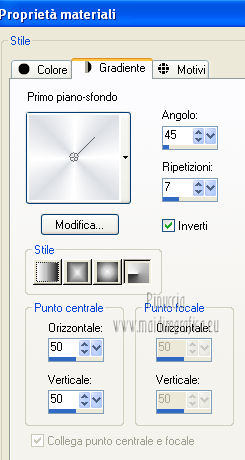 Apri una nuova immagine trasparente 700 x 500 pixels, e riempila  con il gradiente. con il gradiente.Livelli>Duplica. Effetti>Effetti di trama>Plastica morbida.  Immagine>Rifletti. Cambia la modalità di miscelatura di questo livello in Luminanza (esistente). Apri il tube Gina Misted Divers 400 e vai a Modifica>Copia. Torna al tuo lavoro e vai a Modifica>Incolla come nuovo livello. Livelli>Duplica. Livelli>Unisci>Unisci giù. Effetti>Plugins>FM Tile Tools - Blend Emboss, con i settaggi standard.  Sposta  il tube in basso a sinistra. il tube in basso a sinistra.(vedi il mio esempio). Apri il tube jet-woman9 e vai a Modifica>Copia. Torna al tuo lavoro e vai a Modifica>Incolla come nuovo livello. Immagine>Rifletti. Immagine>Ridimensiona, all'85%, tutti i livelli non selezionato.  Regola>Messa a fuoco>Maschera di contrasto.  Sposta  il tube a destra e un po' più in basso. il tube a destra e un po' più in basso. Effetti>Effetti 3D>Sfalsa ombra.  Immagine>Aggiungi bordatura, 2 pixels, simmetriche, con il colore #ffffff. Immagine>Aggiungi bordatura, 15 pixels, simmetriche, con il colore #000000. Immagine>Aggiungi bordatura, 10 pixels, simmetriche, con il colore #dcdfe4. Immagine>Aggiungi bordatura, 20 pixels, simmetriche, con il colore #000000. Immagine>Aggiungi bordatura, 2 pixels, simmetriche, con il colore #ffffff. Attiva lo strumento Bacchetta magica   Clicca nei due bordi neri per selezionarli. Apri BG_Window_AdrianaDesigns e vai a Modifica>Copia. Torna al tuo lavoro e vai a Modifica>Incolla nella selezione. Selezione>Deseleziona. Seleziona il bordo da 10 pixels con la bacchetta magica   Effetti>Effetti 3D>Smusso a incasso. 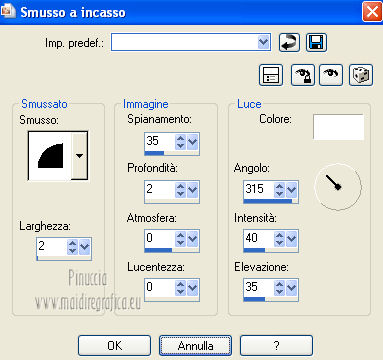 Selezione>Deseleziona. Apri il file di testo Window e vai a Modifica>Copia. Torna al tuo lavoro e vai a Modifica>Incolla come nuovo livello. Posiziona  il testo come preferisci, o vedi il mio esempio. il testo come preferisci, o vedi il mio esempio.Aggiungi il tuo nome e/o il tuo watermark su un nuovo livello. Livelli>Unisci>Unisci tutto. Se non vuoi realizzare l'animazione salva in formato jpg. Per realizzare l'animazione: Modifica>Copia. Apri Animation Shop e vai a Modifica>Incolla>Incolla come nuova animazione. Modifica>Duplica, e ripeti finchè non avrai 4 fotogrammi. Clicca sul primo fotogramma per selezionarlo e vai a Modifica>Seleziona tutto. Apri l'animazione vlammetje.mng, anche questa composta da 4 fotogrammi. Modifica>Seleziona tutto. Modifica>Copia. Attiva il tuo lavoro e vai a Modifica>Incolla>Incolla nel fotogramma selezionato. Posiziona la fiammella sulla prima candela. Attiva nuovamente vlammetie.mng. Animazione>Ridimensiona, al 70%. Modifica>Copia. Torna al tuo lavoro e vai a Modifica>Incolla>Incolla nel fotogramma selezionato. Posiziona la fiammella sulla candela più piccola. Animazione>Proprietà fotogramma e imposta la velocità a 26.  Controlla il risultato cliccando su Visualizza  e salva in formato gif. e salva in formato gif. Se hai problemi o dubbi, o trovi un link non funzionante, o anche soltanto per dirmi che ti è piaciuto, scrivimi 14 Marzo 2013 |




